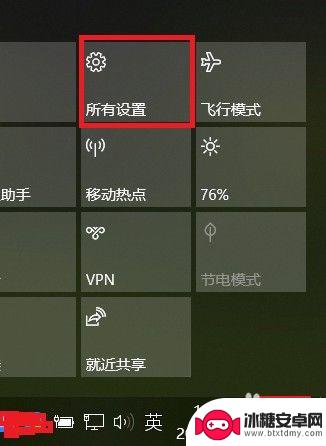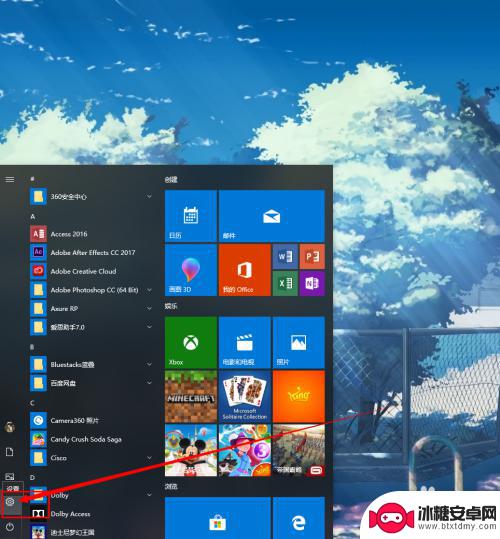如何电脑和手机同屏 win10手机电脑同屏功能怎么设置
随着科技的不断发展,人们对于电子设备的需求也越来越高,而在日常生活中,电脑和手机是我们经常使用的两种设备。有时候我们可能需要在电脑和手机之间进行同屏操作,比如在工作中需要将手机上的文件展示在电脑屏幕上。在Win10系统中,手机和电脑同屏功能的设置并不复杂,只需要按照一定的步骤操作即可实现。接下来我们就来详细了解一下如何在Win10系统中实现电脑和手机同屏的功能。
win10手机电脑同屏功能怎么设置
操作方法:
1.点击win10桌面右下角的通知图标,然后在弹出来的窗口中点击所有设置图标。然后在弹出来的设置界面,点击界面上的手机选项。
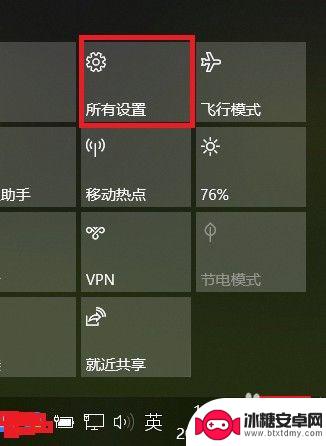
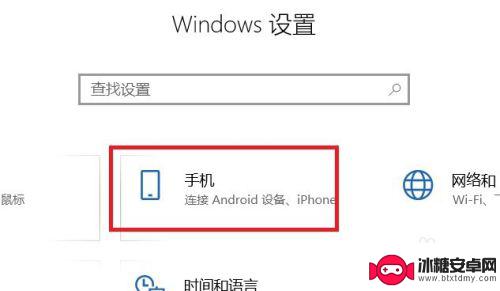
2.这个时候就能在新窗口中看到添加手机的选项, 点击这个选项。会弹出来一个小窗口,让你输入你的手机号码。用于给你的手机发送专门的软件下载链接。输入号码后点击发送。
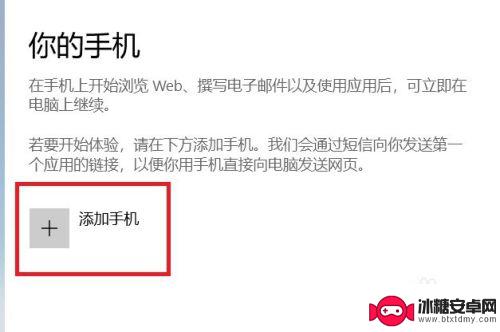
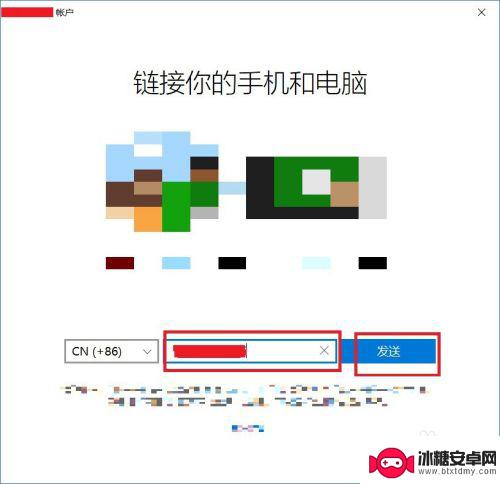
3.稍后我们就能看到提示,软件链接已发送到手机。然后我们刚才输入号码的手机就能收到一条短信,里面保存了软件的下载链接。
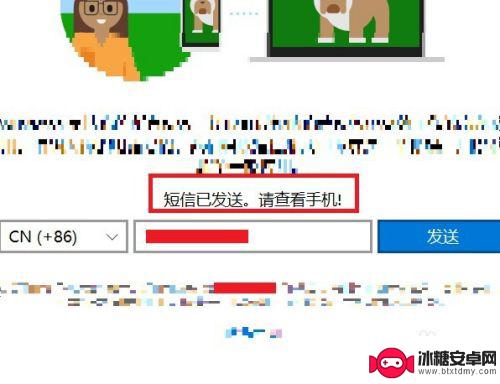
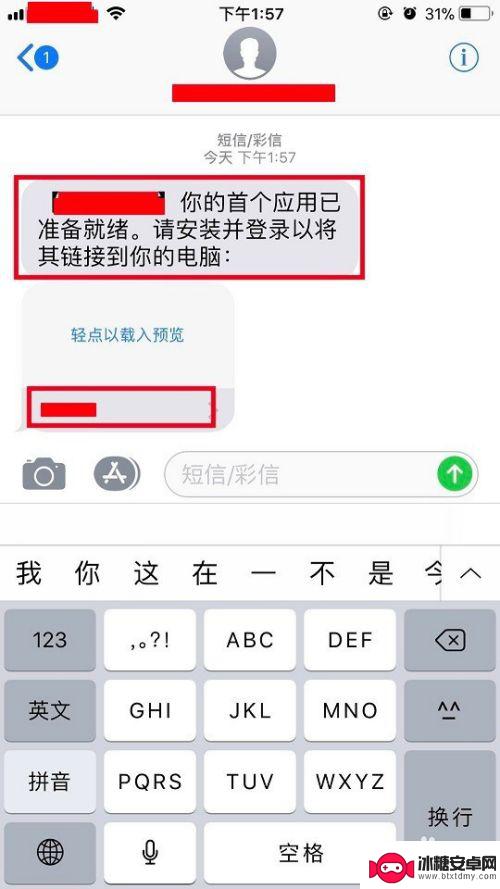
4.点击这个软件链接后会跳转到软件的下载页面,然后又会调用手机的应用商店。点击确定,去应用商店下载这个应用。
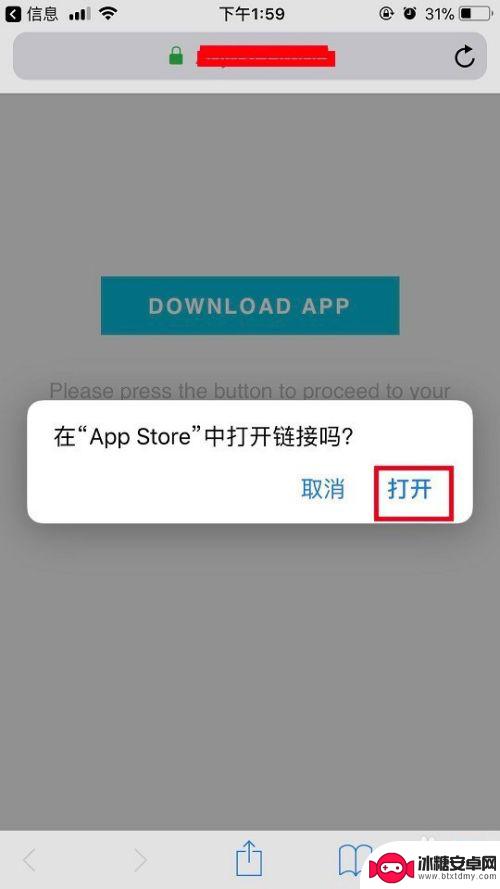
5.加载出来后,我们看到,这个功能是通过win10上自带的浏览器来实现的。点击获取按钮,然后会要求你输入指纹验证。验证通过后开始下载应用。
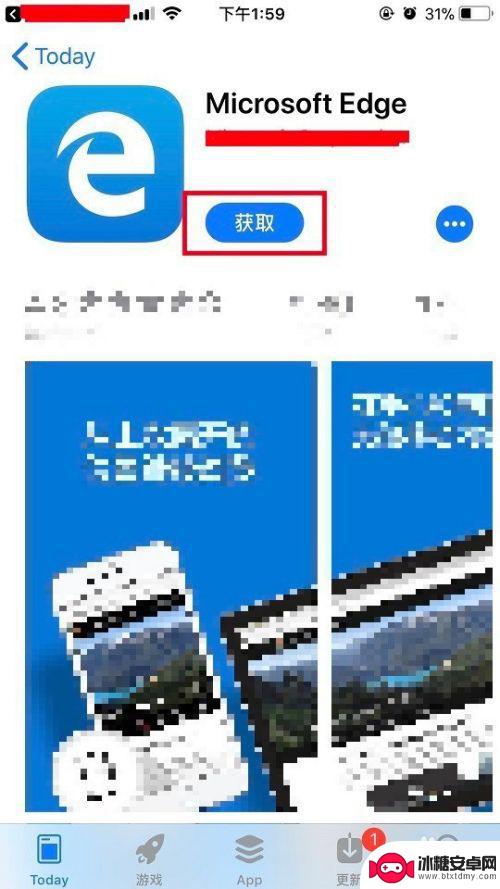
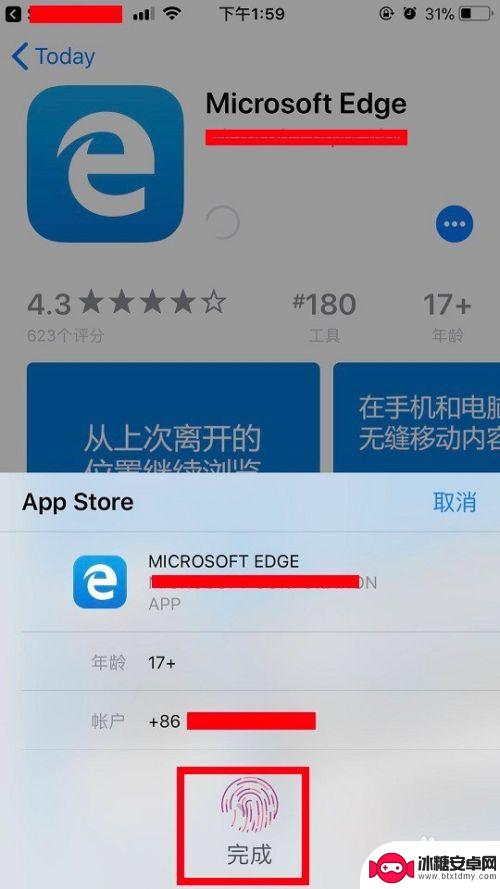
6.应用回自动下载安装,安装完毕后点击打开按钮,进入到win10浏览器手机版。第一次登录会要求你设置应用的网络权限,点击对应的设置即可。
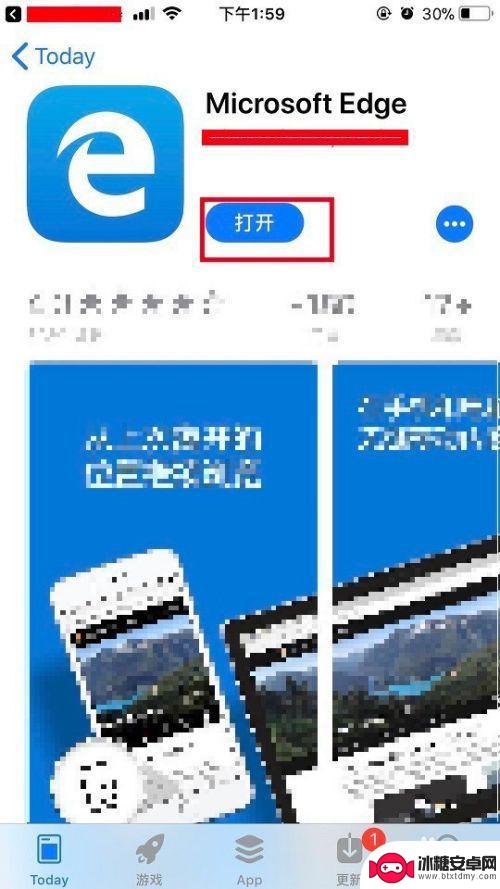
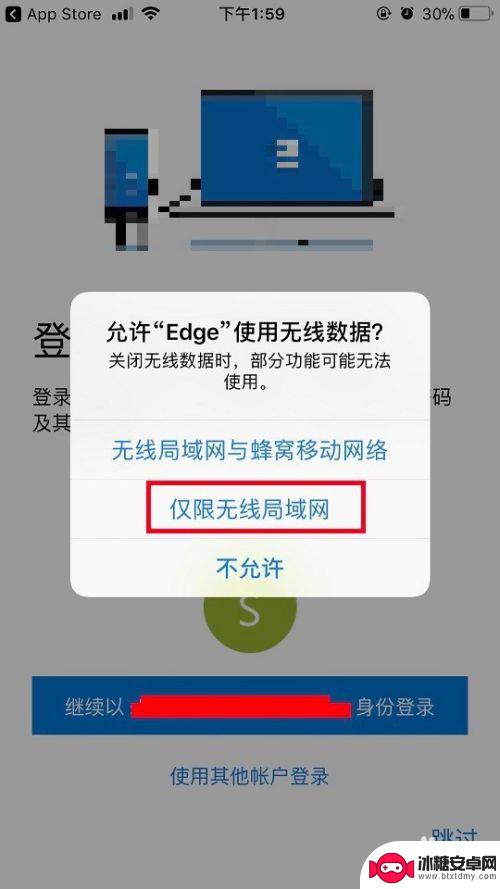
7.设置好以后,win10的浏览器默认会检测当前手机上其他同厂商开发的应用账号。但是因为我刚才发送链接的电脑和这台手机上的应用不是一个账号。这个时候我要选择使用其他账号。
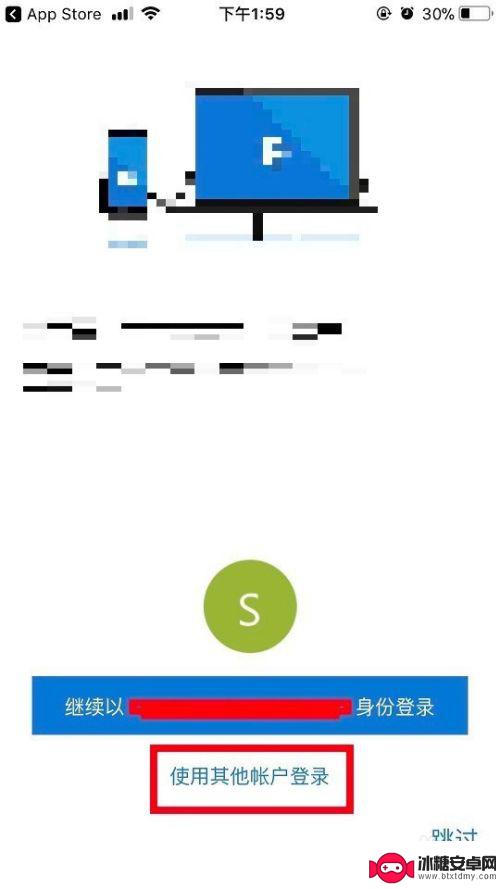
8.点击这个选项以后,输入刚才那台电脑上的账号,然后点击下一步。再输入账号的密码,点击登录。
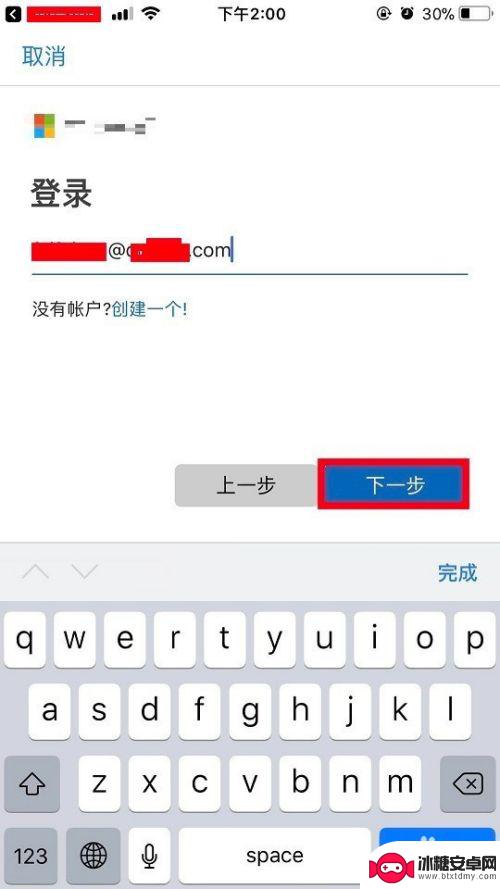
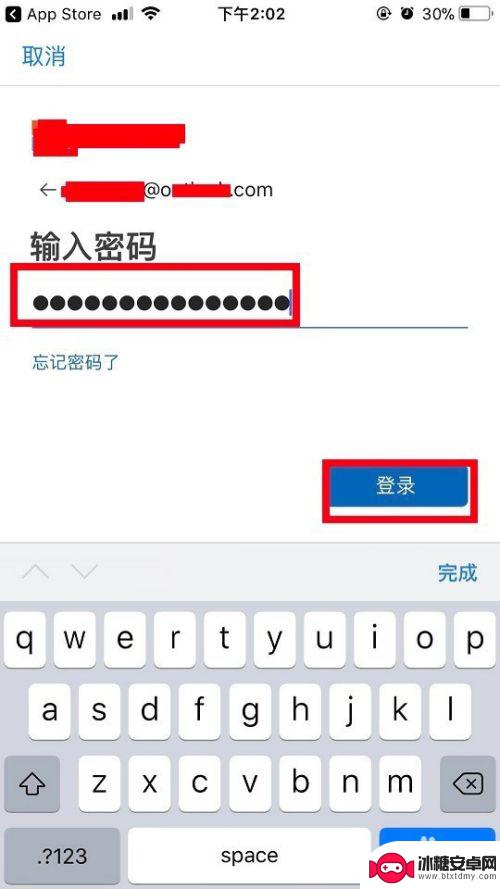
9.浏览器会自动开始验证账号,稍等片刻验证通过。但是因为你是第一次在这台设备上添加这个账号,需要二次验证。点击验证并同步密码按钮,开始进入到二次验证。
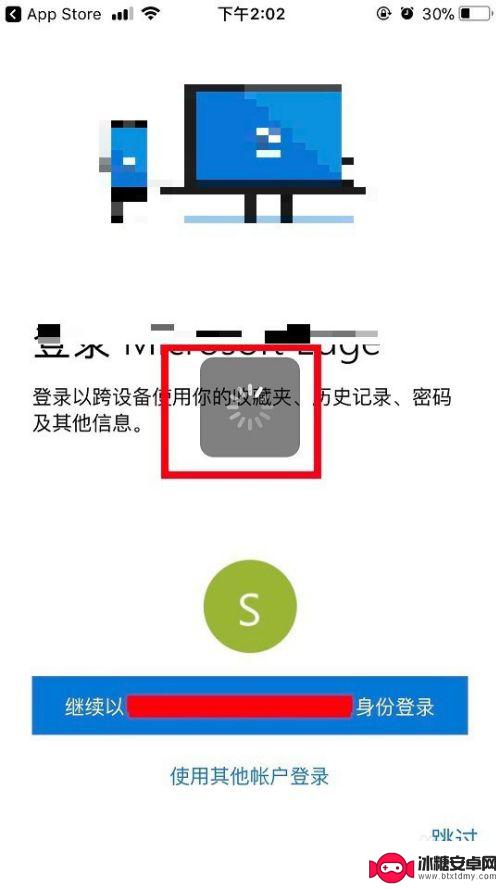
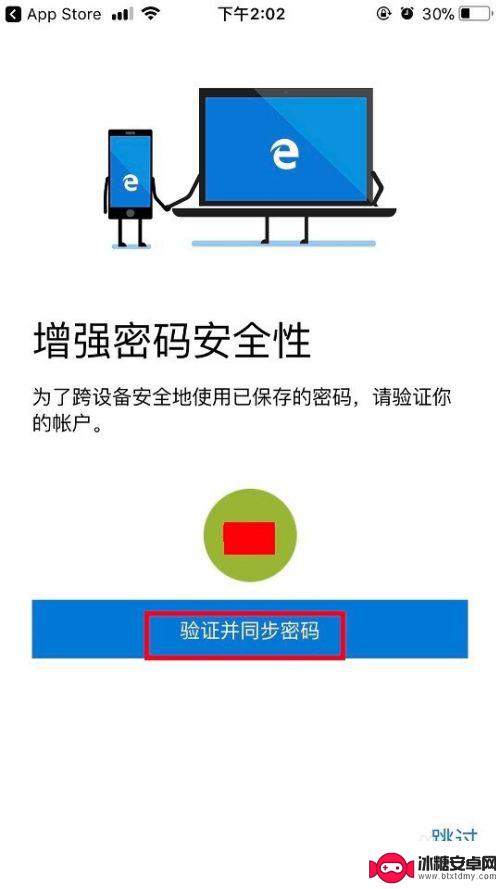
10.在二次验证界面点击向手机号发送短信。然后会要求你输入这个账号绑定的手机号的后四位,输入完毕后点击发送代码。
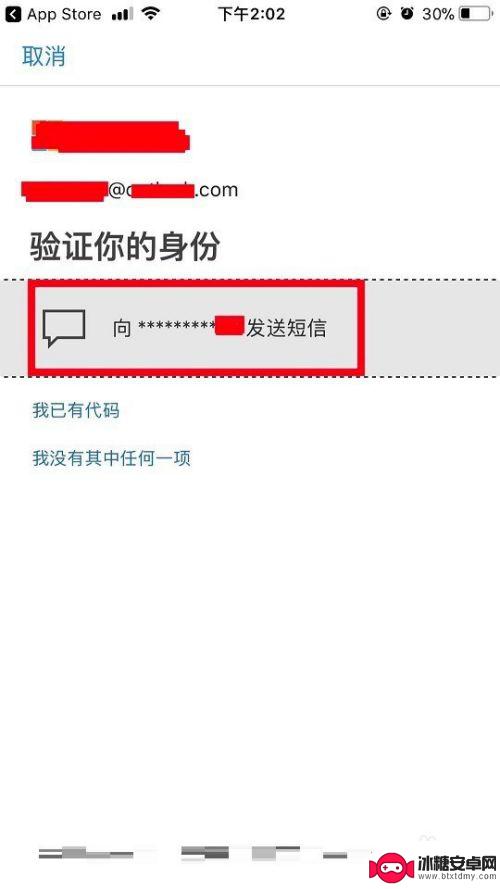
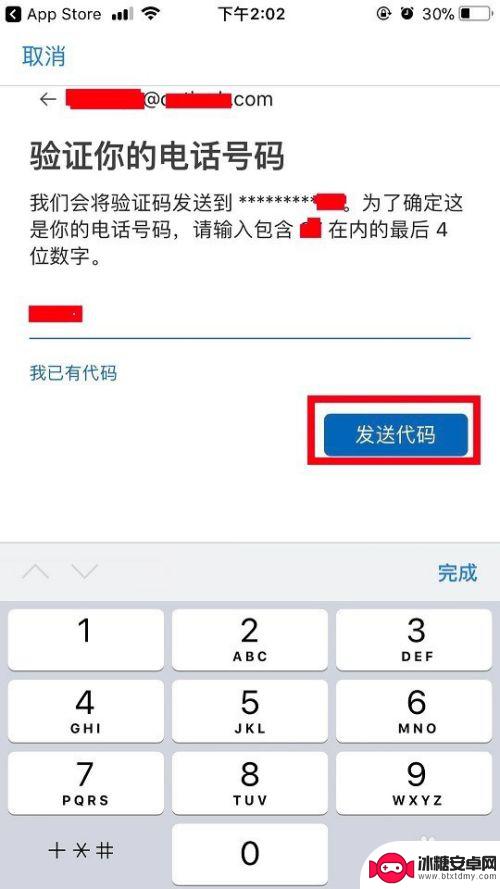
11.过一会儿就能收到验证码,然后将验证码输入到新出现的界面,点击验证代码。验证通过后,会提示你需要同意他们的隐私声明,点击是。然后就进入到浏览器的页面。
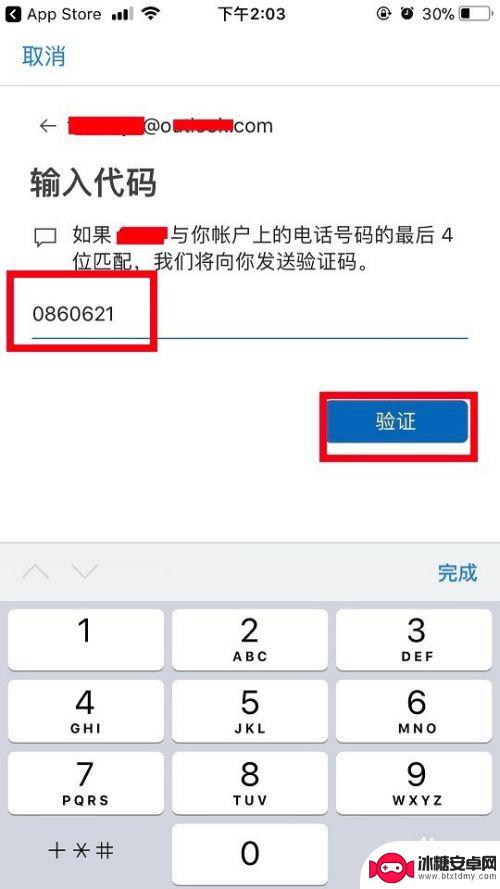

12.在浏览器页面点击输入网址,比如经常使用的百度经验页面。输入后,会自动打开百度经验。这个时候我们点击页面正下方的小手机图标。会弹出窗口询问你是否选择一台电脑以立即打开此链接。并显示了一台电脑的名称,就是刚才我们发送链接的电脑名称。
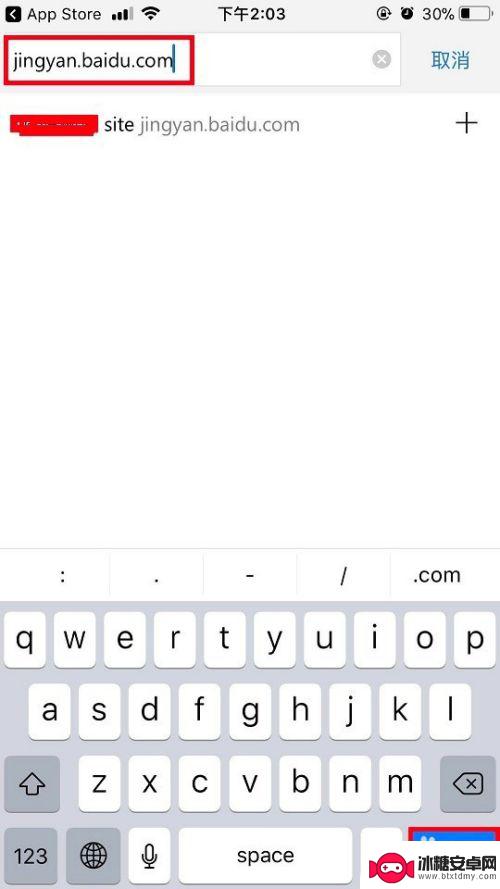
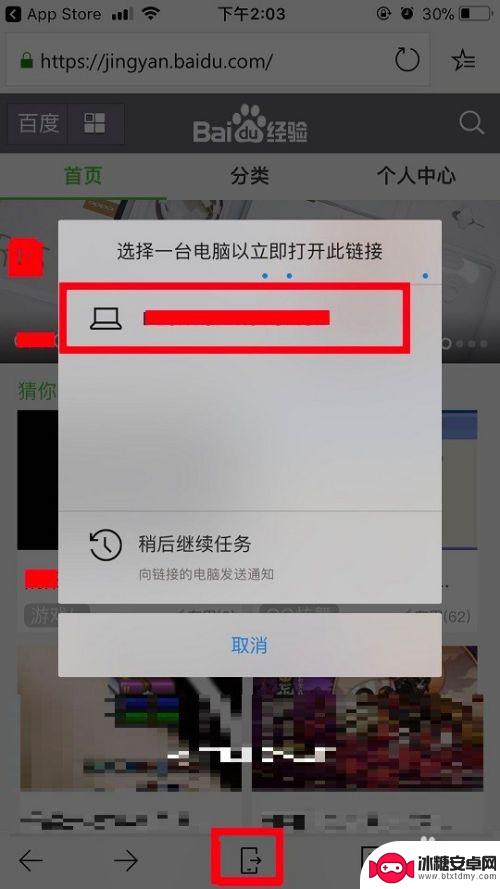
13.点击这个电脑名称后,一会就发送成功,然后显示已经发送了对应的链接。这个时候刚才设置的电脑上的自带浏览器突然弹出来,并打开了百度经验的页面。这就是win10自带的手机和电脑同屏功能,就是说你以后在手机上写百度经验的时候。感觉编辑不方便,可以这样操作,直接丢到电脑上继续编辑,特别方便。
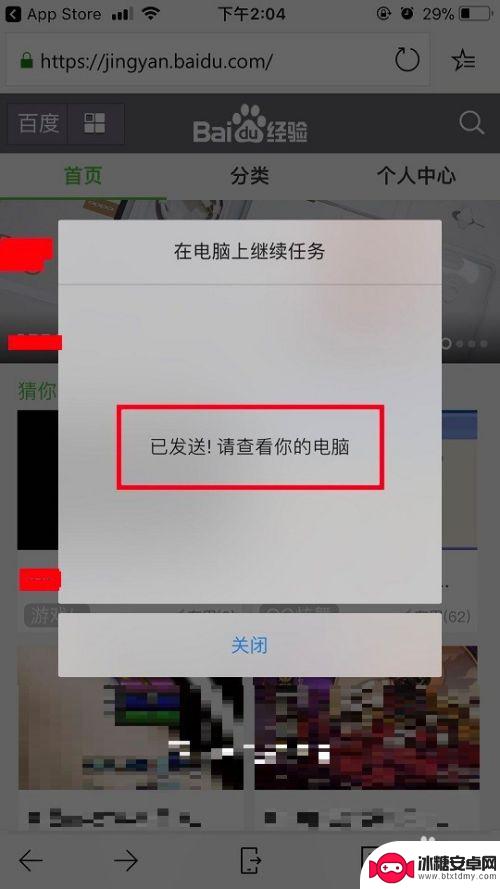
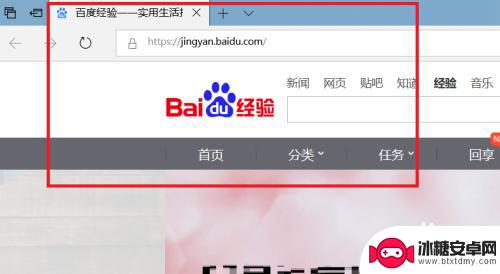
14.这个时候在电脑的设置界面,还能看到绑定的手机名称。如下面所示,如果你感觉这个功能不好用,也可以在这个界面解除手机的绑定。
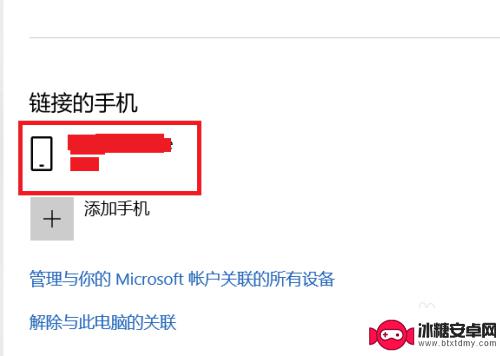
以上就是如何实现电脑和手机同屏的全部内容,如果你也遇到了同样的问题,请参照本文提供的方法来解决,希望这些方法对你有所帮助。
相关教程
-
如何与手机同屏 Win10手机电脑同屏功能使用方法
如今手机已经成为我们生活中不可或缺的一部分,而Win10手机电脑同屏功能的出现,更是为我们的生活带来了许多便利,Win10手机电脑同屏功能可以实现手机屏幕与电脑屏幕同步显示,让...
-
触控屏与手机同屏怎么设置 华为手机电脑同屏功能介绍
触控屏与手机同屏怎么设置,随着技术的不断进步,触控屏与手机同屏功能成为了华为手机电脑同屏功能的一大亮点,这项功能使得用户可以将手机屏幕内容投放到电脑屏幕上,实现手机和电脑之间的...
-
手机电脑同屏多开怎么设置 如何在手机和电脑之间进行多屏互动
现手机和电脑已成为人们日常生活中不可或缺的工具,有时候我们可能会面临一个问题,那就是如何在手机和电脑之间进行多屏互动。幸运的是现在有一些先进的技术可以帮助我们实现手机和电脑的同...
-
手机投屏windows10电脑 win10系统怎么用手机投屏到电脑
随着科技的不断发展,手机投屏到电脑已经成为一种常见的操作方式,对于使用Windows10系统的用户来说,如何实现手机投屏到电脑的操作呢?在Win10系统中,可以通过使用一些第三...
-
怎样安装同屏器 电脑和电视机如何同屏显示
在当今数字化时代,同屏器成为越来越多人的选择,它可以让我们将电脑和电视机连接起来,实现同屏显示的效果,许多人在安装同屏器时却感到困惑,不知道应该如何操作。实际上安装同屏器并不难...
-
win10每天定时开关机 Win10如何设置定时关机
Win10系统是目前广泛使用的操作系统之一,而定时开关机功能则是其提供的一项实用功能,通过设置定时开关机,用户可以在不同时间段自动关闭或启动电脑,不仅方便了用户的日常使用,还能...
-
手机壁纸上的时间图标怎么设置 华为手机桌面时间不见了如何调整
当我们使用手机时,经常会根据自己的喜好设置不同的壁纸,而其中一个常见的设置就是时间图标的显示,有时候我们可能会在华为手机上遇到桌面时间不见的情况,这时候就需要进行一些调整来解决...
-
怎么调手机语言 手机语言设置方法
在使用手机时,语言设置是一个很重要的功能,有时候我们可能需要将手机语言切换成其他语言,以适应不同的环境或需求。调整手机语言设置可以让我们更加方便地使用手机,同时也可以帮助我们更...
-
芒果手机怎么设置录屏声音 手机录屏有声音怎么设置
在如今的数字时代,手机已经成为我们生活中不可或缺的一部分,而随着手机功能的不断升级,录屏功能已然成为人们日常生活中常用的功能之一。有些用户可能会遇到手机录屏没有声音的问题,特别...
-
中兴手机如何转移内存 如何将手机内存转移到外置SD卡
在日常使用中手机内存的容量总是不够用,特别是在安装各种应用程序和存储大量照片、视频等文件时,中兴手机作为一款颇受欢迎的智能手机品牌,用户们也常常面临内存不足的困扰。如何将中兴手...